
Et stamtræ er et hierarkisk diagram, der beskriver forbindelse mellem medlemmer af en familie . Du kan oprette dit eget stamtræ i PowerPoint ved at bruge en af Microsofts mange hierarki-stil Smartart-grafik. Her er hvordan.
For at komme i gang, Åbn PowerPoint. og navigere til fanen "Indsæt".

I gruppen "Illustration" skal du klikke på "Smartart".
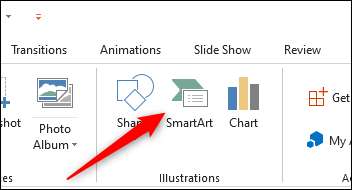
"Vælg et smartart grafisk" vindue vises. I venstre rude skal du klikke på fanen "Hierarky".
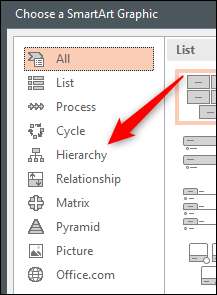
Du vil nu se en lille samling af hierarki smartart grafik. For standard familietræer, " Organisatorisk diagram "Option er ideel. Du kan dog vælge, hvilken smartart grafik der fungerer bedst for dig.
Vælg det diagram, du vil bruge, ved at klikke på den.
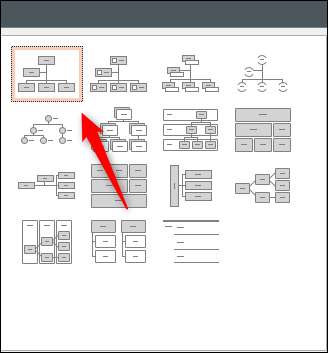
Når det er valgt, vises en forhåndsvisning og en beskrivelse af diagrammet i højre rude. Klik på "OK" for at indsætte diagrammet.

Med diagrammet tilføjet til din præsentation, kan du begynde at indtaste navnene på familiemedlemmerne i hver respektive boks. Gør dette ved at klikke på feltet og skrive deres navn. Teksten ændres sig til automatisk at passe kasserne.
Du kan slette bokse, du ikke har brug for ved at klikke på boksen for at vælge den, og tryk derefter på knappen "Slet" på tastaturet.
Du kan også tilføje yderligere bokse under eller over bestemte positioner. For at gøre dette skal du fremhæve boksen ved at klikke på den.
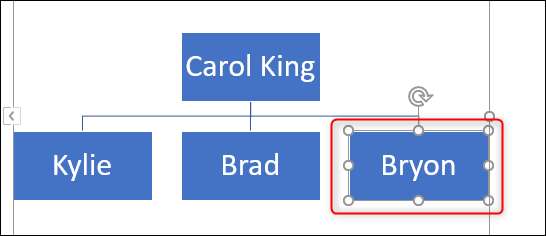
Klik derefter på fanen "Design" i gruppen "Smartart Tools".
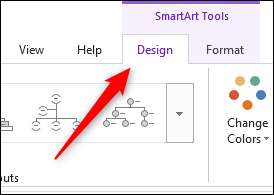
I gruppen "Opret grafisk" skal du klikke på pilen ved siden af indstillingen "Tilføj form".
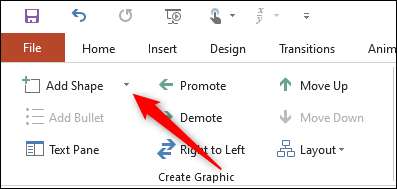
En rullemenu vises. Den mulighed, du vælger fra menuen, afhænger af, hvor du vil placere boksen i forhold til den aktuelt valgte boks. Her er hvad hver mulighed gør:
- Tilføj form efter: Tilføjer en boks til højre, og på samme niveau af den valgte boks.
- Tilføj form før: Tilføjer en boks til venstre, og på samme niveau af den valgte boks.
- Tilføj form ovenfor: Tilføjer en boks over den valgte boks.
- Tilføj form nedenfor: Tilføjer en boks under den valgte boks.
- Tilføj assistent: Tilføjer en boks mellem niveauet for den valgte boks og niveauet nedenfor.
I dette eksempel, forudsat at vores fiktive tegn Bryon havde et barn, ville vi bruge indstillingen "Tilføj form nedenfor".
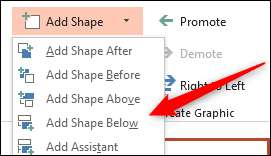
En boks vises nu under vores valgte boks.
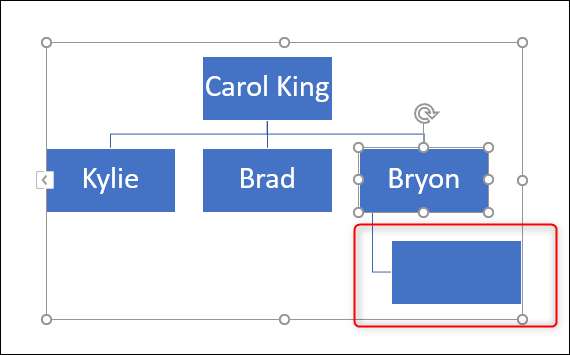
Når boksen er placeret, skal du indtaste navnet på det respektive familiemedlem. Gentag disse trin, indtil dit stamtræ er færdig.
Du kan også tilpasse designet eller ændre farven på diagrammet. Klik på diagrammet for at vælge det, og klik derefter på fanen "Design". I gruppen "Smartart Styles" ser du en række forskellige stilarter at vælge imellem, samt muligheden for at ændre farver.
Klik på "Skift farver" for at vise en rullemenu, og vælg derefter det farveskema, du bedst kan lide.
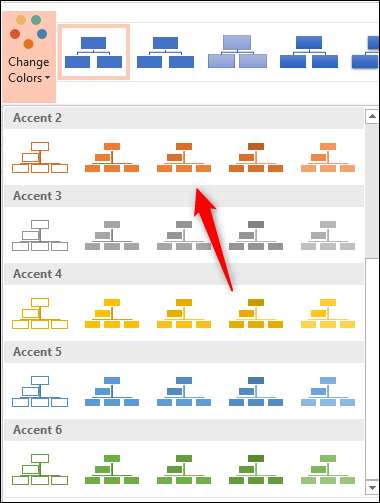
Vælg derefter en stil, du kan lide fra lineup i gruppen "Smartart Styles". Vi bruger indstillingen "Inset".
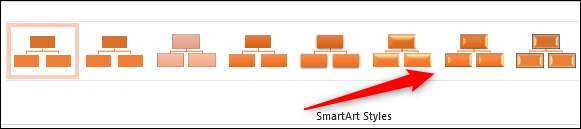
Dit diagram vil påtage sig den valgte farve og stil.
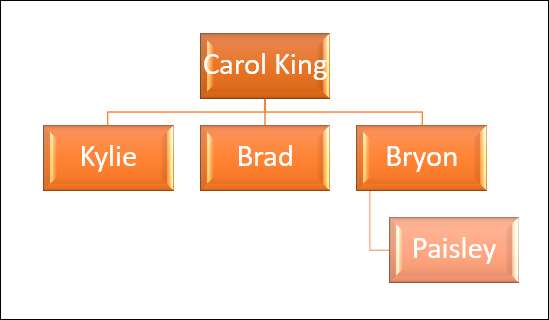
Spil rundt med stilarter og farver, indtil du finder en fungerer bedst for dig.
At skabe et stamtræ er en spændende ting, men det er altid en samarbejdsindsats. Du kan spørge familiemedlemmer til Samarbejd på præsentationen med dig for at sikre, at ingen familiemedlemmer er udeladt. Og husk at Del præsentationen Med din familie, når stamtræet er færdig!







